Извођење чистог покретања требало би да вам помогне да решите овај проблем
- Грешка склите3.длл није пронађена може бити последица гомилања повезаних преосталих датотека на вашем рачунару.
- Ово можете брзо и ефикасно да поправите тако што ћете извршити чисто покретање.
- Још једно сигурно решење је да користите алатку за аутоматско покретање за уклањање неисправних преосталих датотека.
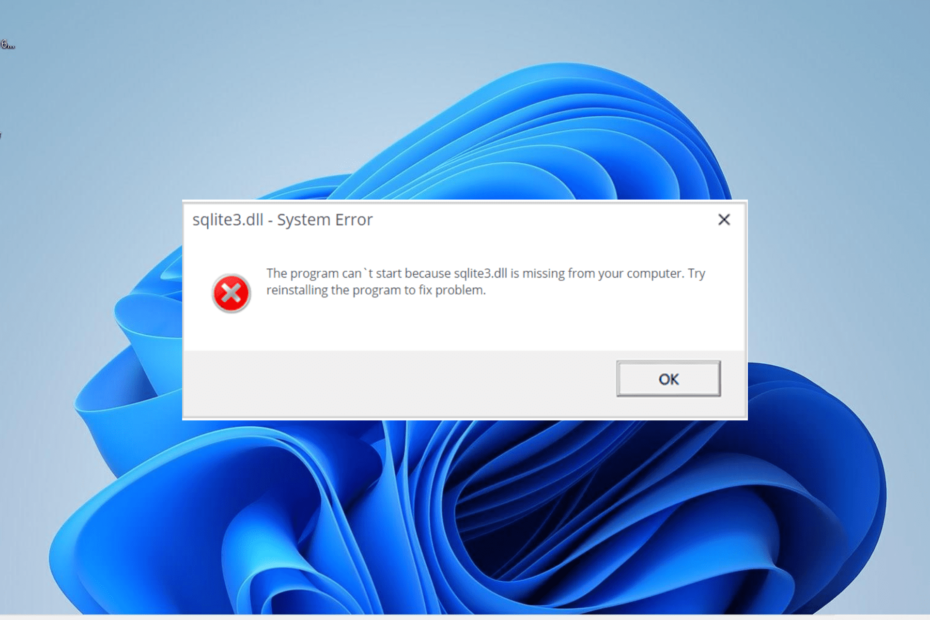
ИксИНСТАЛИРАЈТЕ КЛИКОМ НА ДАТОТЕКУ ЗА ПРЕУЗИМАЊЕ
Овај алат ће заменити оштећене или оштећене ДЛЛ-ове њиховим функционалним еквивалентима користећи своје наменско спремиште где има званичне верзије ДЛЛ датотека.
- Преузмите и инсталирајте Фортецт на вашем рачунару.
- Покрените алат и Започните скенирање да бисте пронашли ДЛЛ датотеке које би могле да изазову проблеме са рачунаром.
- Кликните десним тастером миша на Започните поправку да замени покварене ДЛЛ-ове радним верзијама.
- Фортецт је преузео 0 читаоци овог месеца.
Склите3.длл није пронађена или недостаје једна је од фрустрирајућих грешака, јер многи програми зависе од ДЛЛ датотеке. Ова грешка може бити узрокована различитим факторима у распону од инфекције малвером до сметњи од стране других апликација.
Без обзира на узрок ове грешке, показаћемо вам како да је поправите у овом детаљном водичу.
Шта је Склите3 ДЛЛ?
Склите3.длл је такође познат као СКЛите, један од најпопуларнијих механизама за СКЛ базе података. Од овог механизма зависе многе апликације и програми којима је потребна база података.
Када инсталирате било који софтвер који захтева СКЛите, његова инсталација ће покренути датотеку склите3.длл при покретању. Дакле, ако ово ДЛЛ датотека недостаје, апликације које зависе од њега се неће покренути.
Како да поправим грешку која недостаје склите3.длл?
1. Користите наменски ДЛЛ поправљач
Склите3.длл је, без сумње, важан за покретање многих популарних апликација. Он је саставни део рада вашег Виндовс рачунара и није препоручљиво да добијете такву датотеку из другог извора.
Стога, да бисте решили проблеме у вези са ДЛЛ датотеком, препоручујемо да је поправите помоћу једног од најбољи ДЛЛ поправљачи. Овај одличан алат ће 100% поправити датотеку склите3.длл пошто је то системска датотека и осигурати да се никада више нећете суочити са грешкама.
2. Користите Ауторунс да бисте уклонили преостале датотеке
- Посетите страницу Мицрософт СисИнтернал да преузмите датотеку за аутоматско покретање.
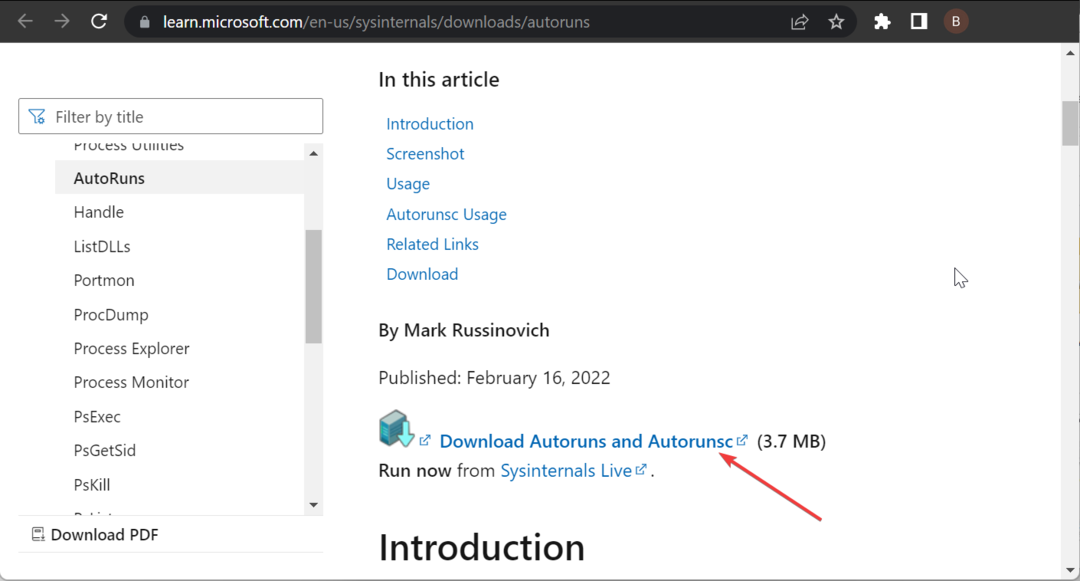
- Отворите Филе Екплорер, кликните десним тастером миша на преузету датотеку и изаберите Извуците датотеке.
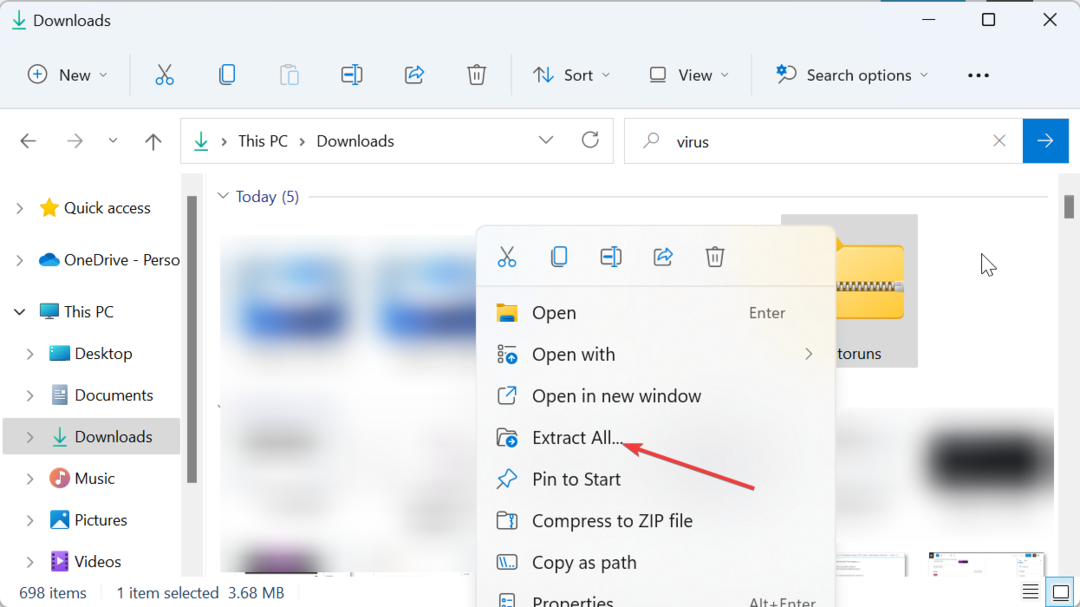
- Сада изаберите локацију за издвајање датотеке и пратите упутства на екрану да бисте довршили процес.
- Затим двапут кликните на ново Ауторунс фолдер и покрените Ауторунс.еке фајл.

- Када се садржај покретања Све листа је потпуно учитана, притисните Цтрл + Ф и тип склите3.длл.
- Кликните Наћи следећи дугме.
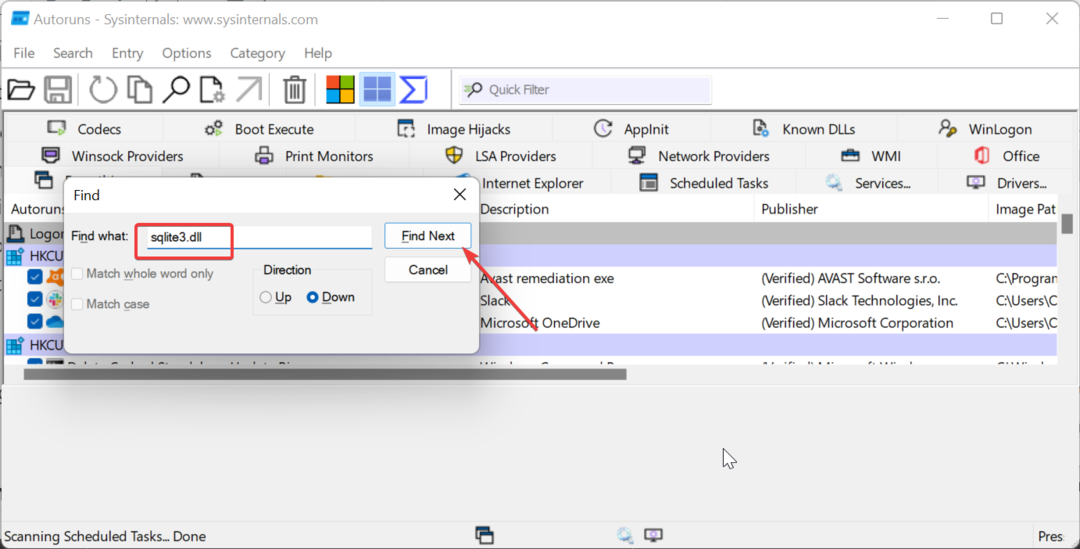
- Сада кликните десним тастером миша на означену датотеку и изаберите Избриши. Можете да проверите и опис и локацију програма помоћу датотеке да бисте били сигурни да га више не користите. Ако је апликација од поверења, можете је оставити и кликнути Наћи следећи опет.
- На крају, поновите кораци 6 и 7 све док више немате уносе за адбвинапи.длл.
Ако имате посла са поруком о грешци која недостаје склите3.длл при покретању, то може бити због непотпуног уклањања програма који се односи на датотеку. Да бисте ово поправили, потребно је да користите Аутоматско покретање да бисте уклонили преостале датотеке.
3. Извршите чисто покретање
- притисните Виндовс тастер + Р, тип мсцонфиг, и кликните У реду.
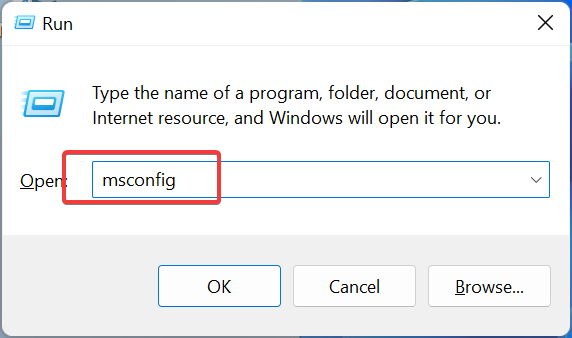
- Изаберите Услуге картицу на врху, означите поље за Сакриј све Мицрософт услуге, и кликните на Онемогући све дугме.
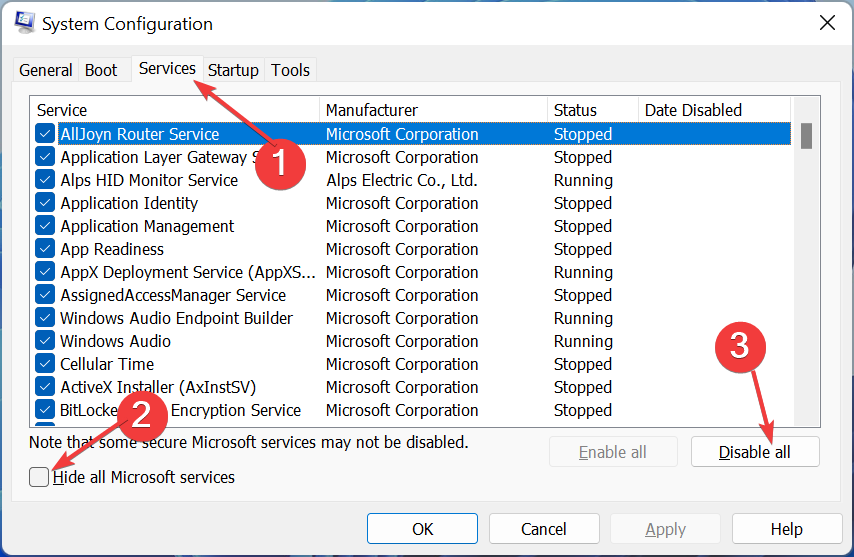
- Сада кликните на Покренути картицу и изаберите Отворите Таск Манагер.
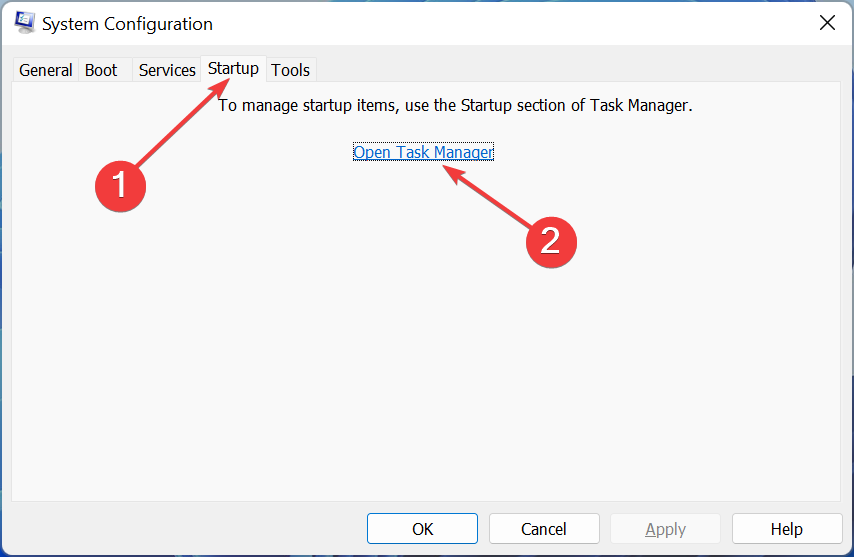
- Кликните десним тастером миша на сваку од апликација тамо и изаберите Онемогући.
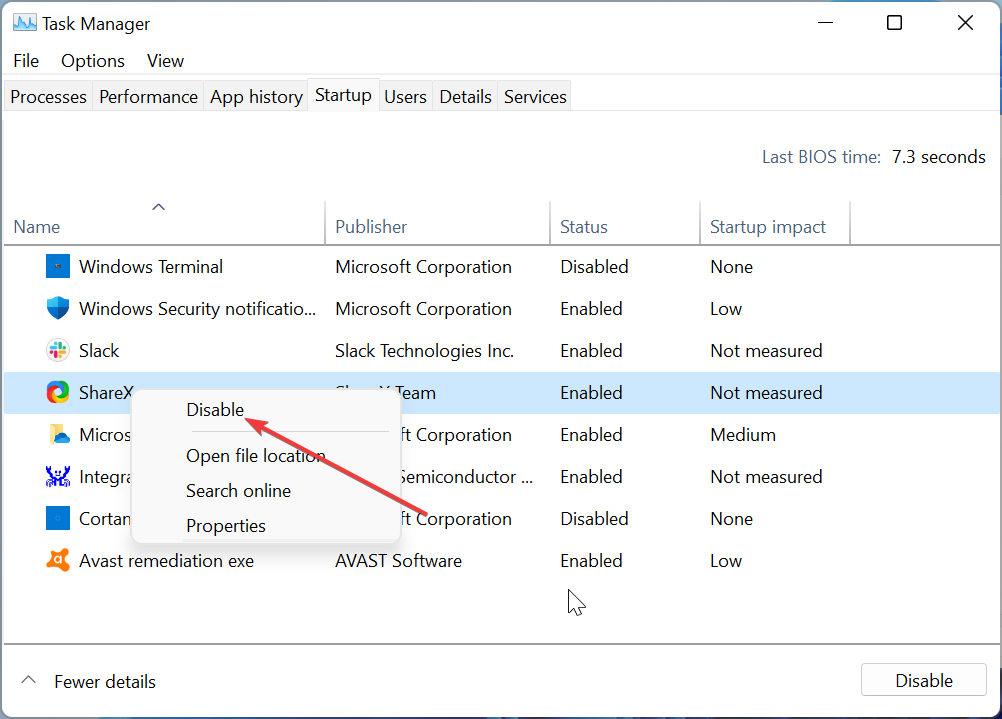
- Коначно, вратите се на Конфигурација система прозор и кликните на Применити дугме праћено У реду.
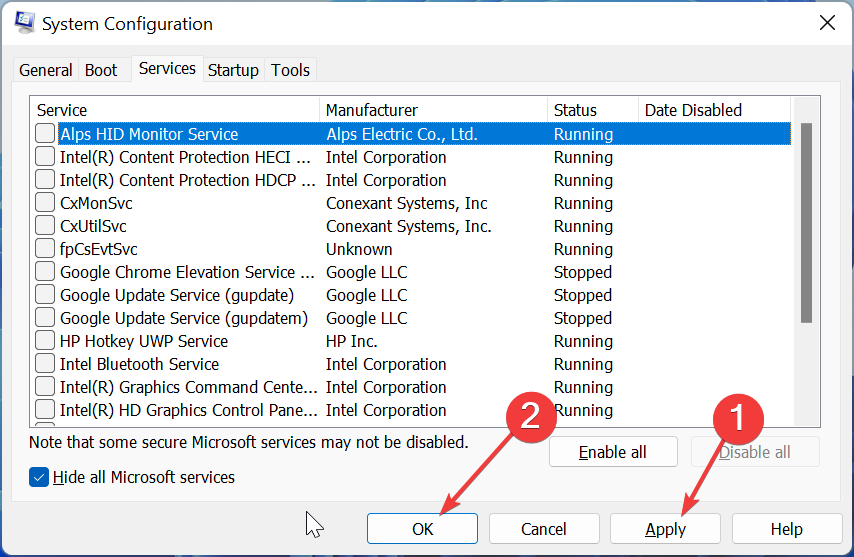
Ако добијете грешку која недостаје склите3.длл при покретању, то може бити због проблема са апликацијом за покретање. Морате да извршите чисто покретање и проверите да ли проблем и даље постоји.
- Поправка: Код грешке 0кфде9 смерница усаглашености уређаја
- ТВАПП 00100 Грешка на Ксфинити: 3 начина да је поправите
- Недостаје ДУсер.длл: како да га поправите или поново преузмете
- 0к00000044 БСоД грешка: узроци и како је поправити
4. Скенирајте за малвер
- притисните Виндовс кључ, тип вируси изаберите Заштита од вируса и претњи опција.
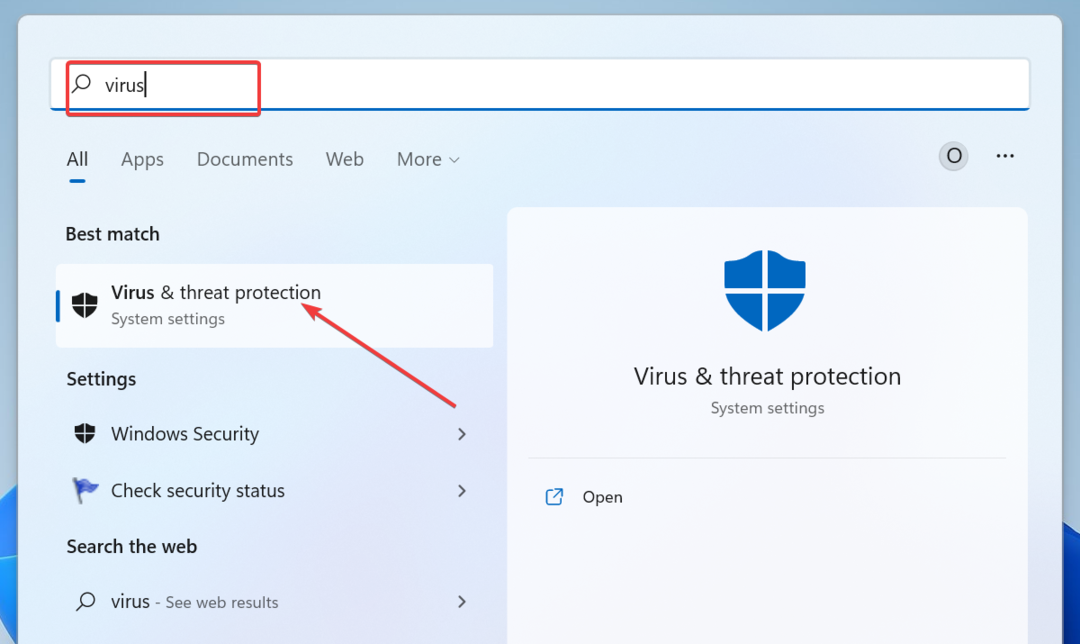
- Изабери Опције скенирања.
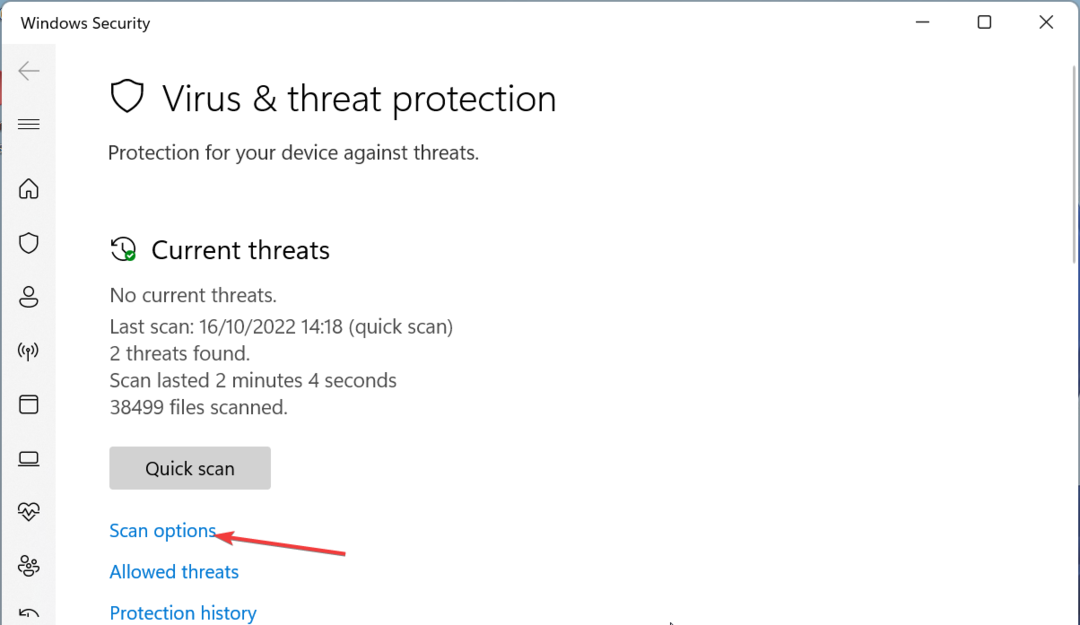
- Сада изаберите жељену опцију скенирања и кликните Скенирај сада.
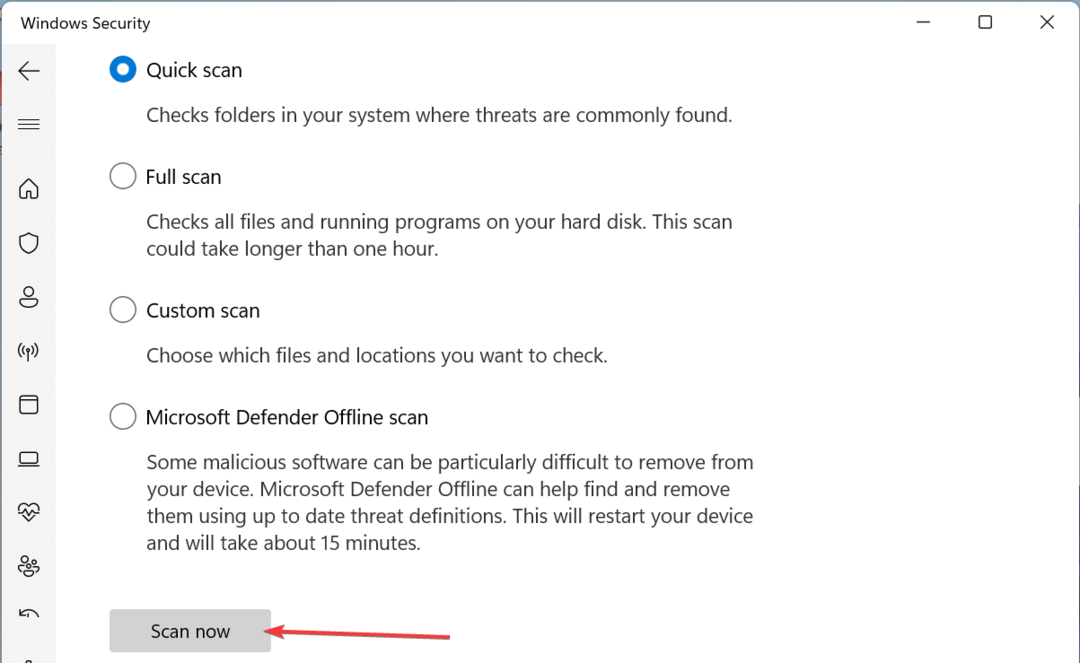
Понекад се проблеми са склите3.длл могу појавити због активности злонамерног софтвера на вашем рачунару. Морате да извршите потпуно скенирање малвера да бисте ово поправили.
Друга опција је коришћење одличног антивирусног софтвера ЕСЕТ НОД32 да бисте уклонили чак и најскривенији малвер на вашем рачунару.
Овај софтвер скенира све углове вашег рачунара у потрази за вирусима и уклања све трагове злонамерног софтвера пре него што може да изазове проблеме.
5. Извршите враћање система
- притисните Виндовс тастер + Р, тип рструи.еке, и кликните У реду.
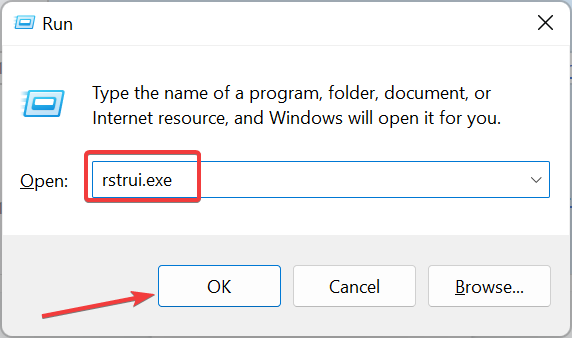
- Кликните Следећи на страници која се појави.
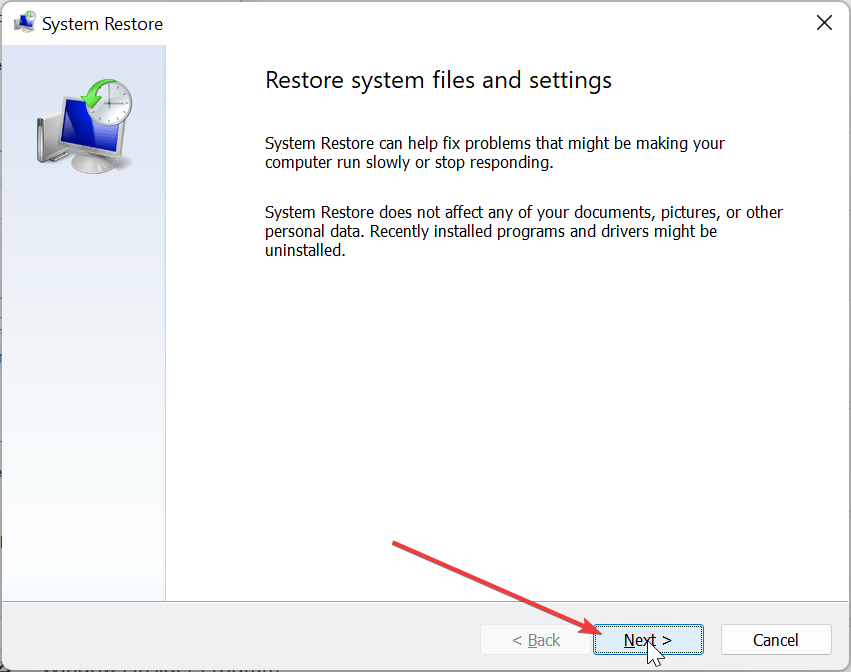
- Сада изаберите идеалну тачку враћања и кликните Следећи.
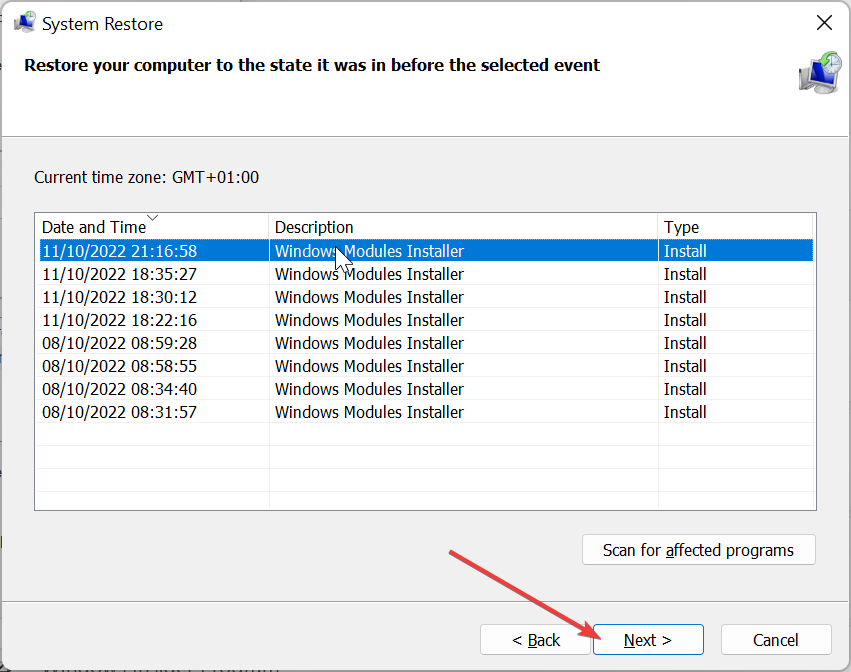
- На крају, кликните на Заврши дугме и пратите упутства на екрану да бисте довршили процес.
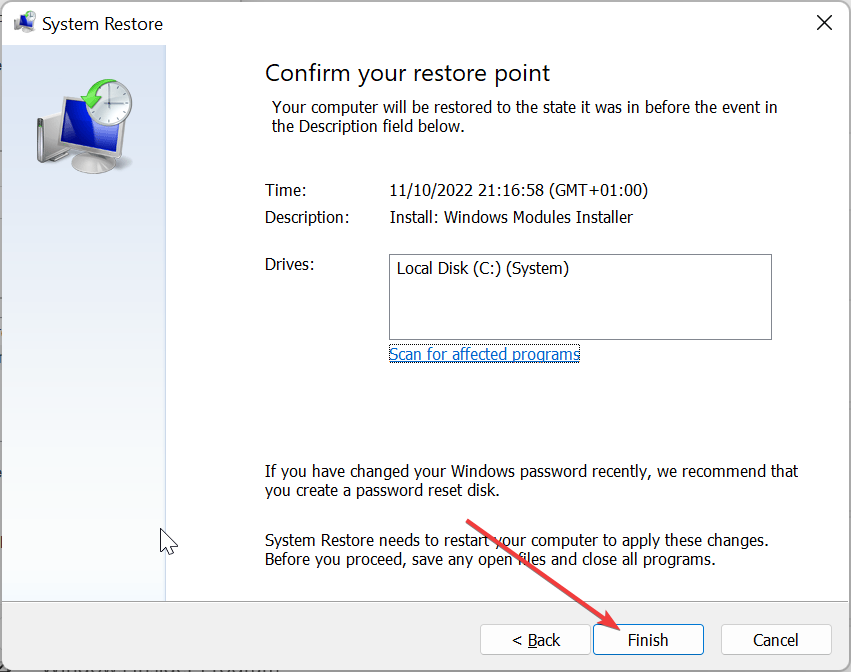
Ако сте почели да добијате поруку о грешци склите3.длл након што сте направили неке измене на рачунару, потребно је да вратите рачунар до тачке у којој је све функционисало у реду.
Ево га: све што је потребно да поправите поруку о грешци која недостаје или није пронађена у склите3.длл. Верујемо да би сада требало да будете у могућности да решите проблем без много муке.
Слично, ако ДЛЛ датотеке недостају на вашем Виндовс 10 ПЦ, погледајте наш свеобухватан водич да бисте их брзо вратили.
Не устручавајте се да нам кажете исправку која вам је помогла да решите овај проблем у коментарима испод.
И даље имате проблема?
СПОНЗОРИСАНИ
Ако горњи предлози нису решили ваш проблем, ваш рачунар може имати озбиљније проблеме са Виндовс-ом. Предлажемо да изаберете решење све у једном, као што је Фортецт да ефикасно решите проблеме. Након инсталације, само кликните на Прикажи и поправи дугме, а затим притисните Започните поправку.


![[ФИКС] МСВЦР100.длл / МСВЦП100.длл недостаје након надоградње оперативног система Виндовс 10](/f/1f83b626e6699a429fddb9d4b7fa1829.jpg?width=300&height=460)